
ブログを見てくれた誰かが商品購入の意欲があるとき、その人の使いたいサービスのリンクが無いと損失ですよね。でもアフィリエイトリンクを各サービスから取得して貼っていたのでは手間だし、見た目も悪い。
そこで役立つサービスが「カエレバ」です。
このブログ「GaraKuta Blog」ではwordpress.comのプレミアムプランで運用しています。プレミアムプランではプラグインのインストールができません。なので、「Rinker」などの有名なプラグインが導入できません。
おそらくこの記事に興味を持ってくれた皆さんも同じような状況でお困りではないでしょうか?このブログでも導入して表示することができましたので、一緒に使い方を覚えましょう。
まぁ、何かが売れたことないんですけどねー。
目次
カエレバとは?
カエレバとは、Amazonや楽天市場はもちろん、Yahoo!ショッピング、価格.comなど、有名オンラインショップのアフィリエイトリンクを一括で作成できるサービスです。「わかったブログ」の運営者のかん吉さんが開発したツールで以前僕が読んだ本( ↓ )の著者でもあります。
リンクコードを取得して挿入
1.カエレバへアクセス
まずはサイト(商品紹介ブログパーツ カエレバ)へアクセスしましょう。
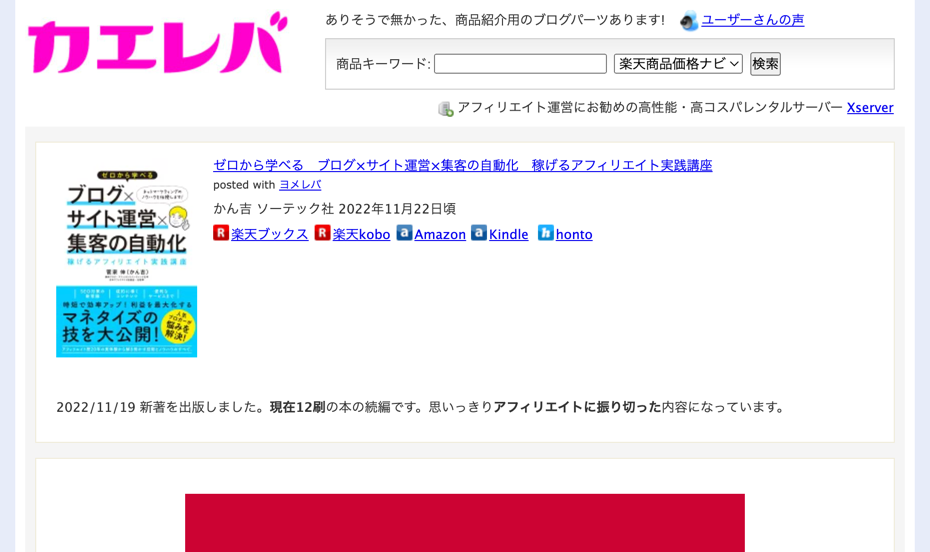
とくにアカウントなどの登録は必要ありません。
2.ユーザーデータ入力
ページを下へスクロールしていくと出てくる入力欄へ「ブログ名」やアフィリエイトのIDなどを入力しましょう。全てに入力する必要はなく、利用している分だけで大丈夫です。
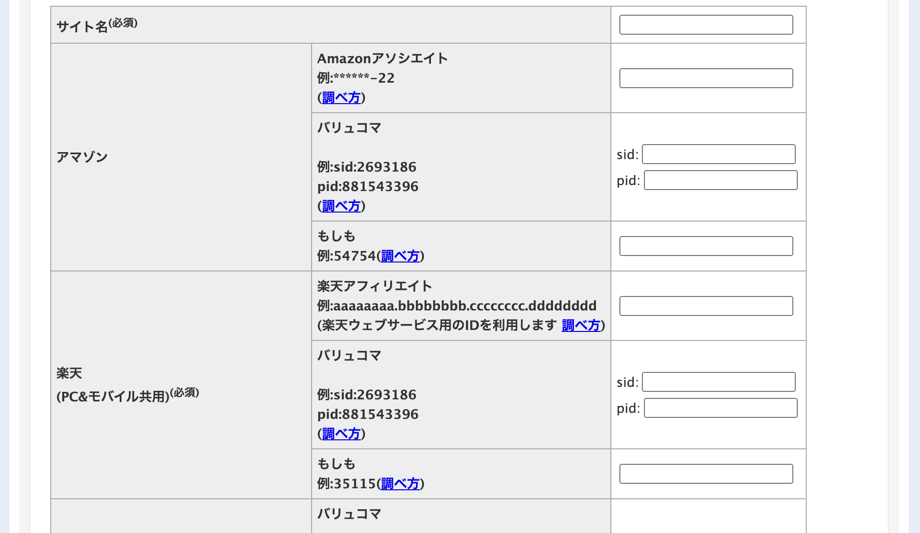
入力が終わったら「保存」ボタンを忘れないように。
3.商品を検索&選択
保存が終わったら一番上まで戻って、紹介したい商品を検索します。
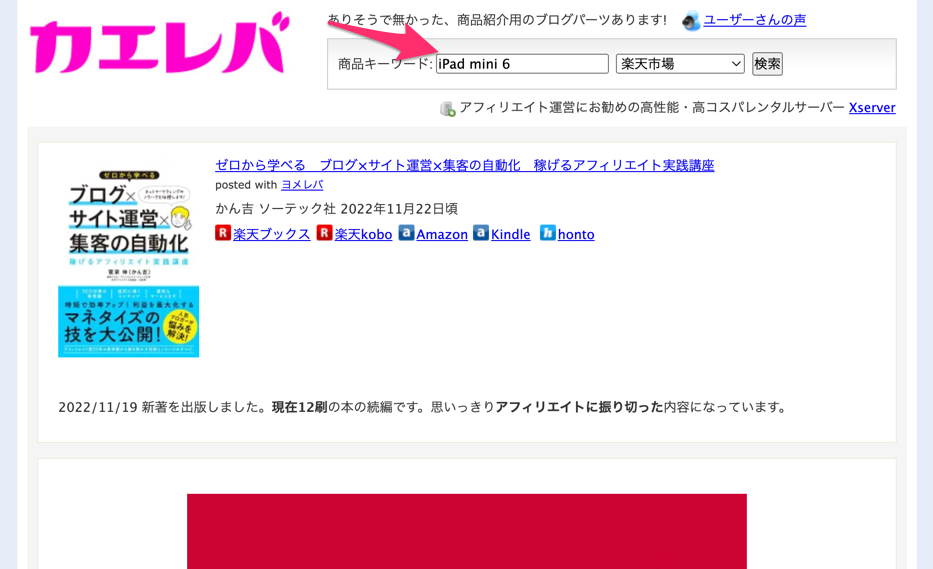
右のプルダウンでは「楽天商品価格ナビ」「楽天市場」「Y!Shopping」から選択が可能。Amazonでの検索はできないみたいですね。
4.コードをコピー
該当商品が見つかったら「ブログパーツを作る」をクリックし、
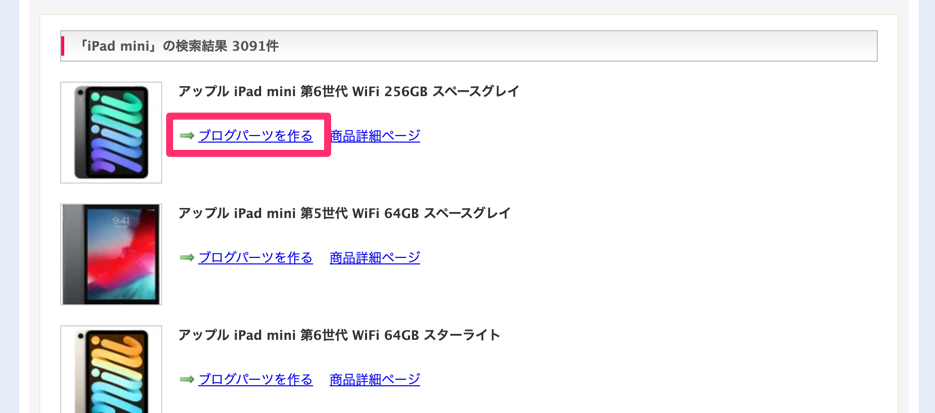
リンクを作りたいショップにチェックを入れ、下にあるコードをコピーしましょう。
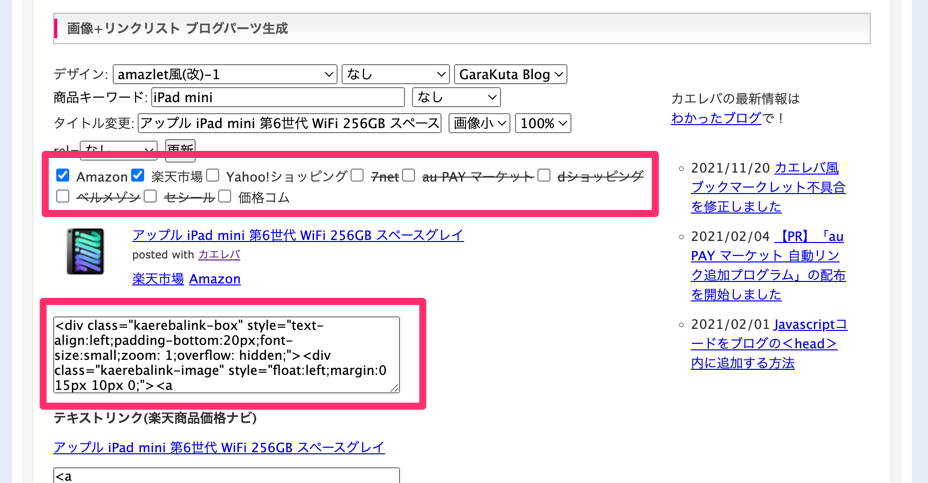
5.カスタムHTMLブロックで貼り付け
あとはWordPressに戻って、ブログ記事に「カスタムHTMLブロック」を挿入し、コピーしたコードを貼り付けるだけ。
CSSによる装飾
リンクを作成することはできましたが、このままだと少し味気ないですよね。
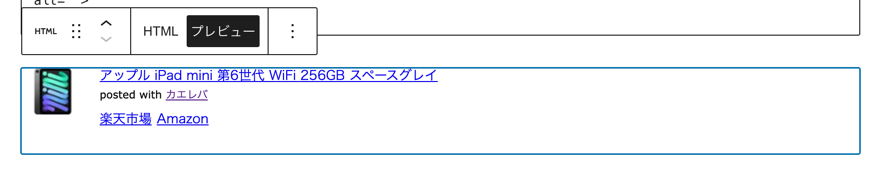
他のブログではもっとカッコよく整っています。大丈夫!それもちゃんとできますよ!
ラフログというサイトで紹介されていたCSSコードを利用させてもらいますので、詳しくはそちらを参照していただきたいのですが(CSSコピペでOK!カエレバ・ヨメレバ・トマレバをまとめてカスタマイズ[ver2])、取得したコードをwordpress.comのメニューにある追加CSSへ追加します。
[外観] – [追加CSS]
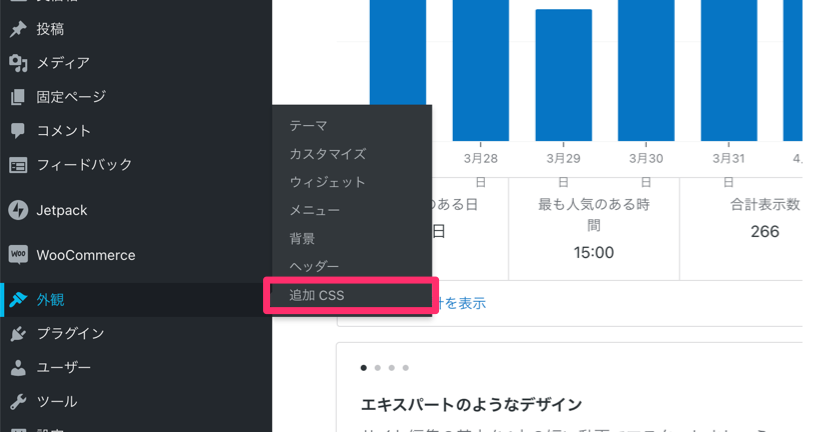
別のブログサービスを使っているのであれば、CSSを編集できる箇所を見つけて追加してください。
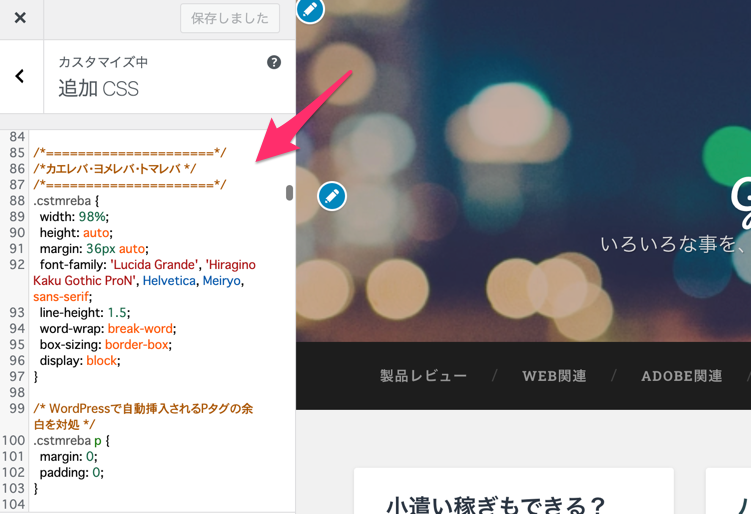
これだけだとまだCSSが適用されません。
最後に挿入したカスタムHTMLを <div class=”cstmreba”></div> で囲えば完了です。
できた!( ↓ )
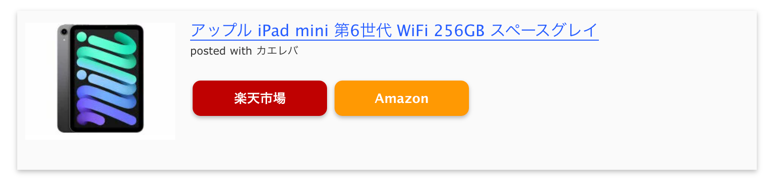
他のサービス
カエレバと同様の使い方で本に特化した「ヨメレバ」や旅行に特化した「トマレバ」などが揃っています。自分のブログで紹介している内容によって使い分けられるのは便利ですね!

コメントを残す